Chụp màn hình Oppo nhanh chóng DỄ DÀNG
(GMT+7) - View : 586
Cách chụp màn hình OPPO cực đơn giản và nhanh chóng nhất. Cùng chúng tôi khám phá các cách chụp màn hình điện thoại Oppo cho những bạn chưa biết sau đây.
Cách chụp màn hình OPPO dễ dàng
Hướng dẫn chụp màn hình bằng phím cứng
Hướng dẫn cụ thể để mở màn hình muốn chụp trên điện thoại OPPO sau đây > Đầu tiên bạn hãy giữ nút nguồn và chính là nút giảm âm lượng cần phải thực hiện trong một vài giây là chúng ta có thể chụp ngay hình ảnh mà bạn cần.
Áp dụng chụp màn hình bằng thao tác tay
Thao tác cách chụp màn hình Oppo bằng thao tác tay cụ thể các bạn thực hiện theo các bước tuần tự như sau:
Bước 1: Đầu tiên là bạn hãy vào Cài đặt > Tiếp theo bạn chọn Công cụ tiện lợi.
Bước 2: Tiếp tục bạn nhấn vào mục lựa chọn Cử chỉ và chuyển động.
Bước 3: Sau đó, cuối cùng là bạn có thế tuỳ chọn bật tính năng bằng cách thao tác Vuốt xuống bằng 3 ngón tay để chụp ảnh màn hình hoặc chúng ta thực hiện Chạm và giữ bằng 3 ngón tay để chụp ảnh màn hình.
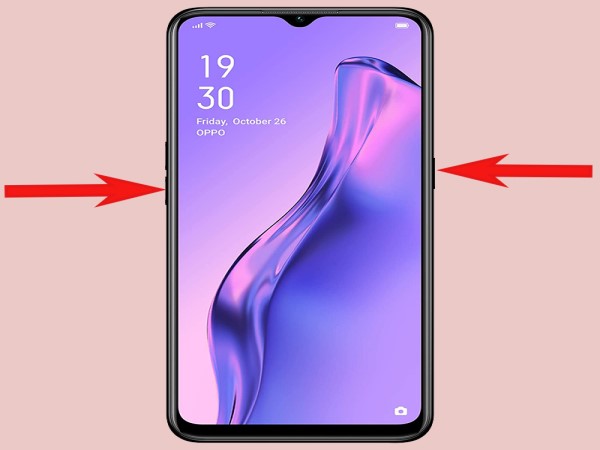
Các bước chụp màn hình OPPO bằng bóng trợ lý
Thao tác 1: Bạn hãy vào Cài đặt > Chọn Công cụ tiện lợi.
Thao tác 2: Nhấn vào mục Bóng trợ lý.
Thao tác 3: Tiếp theo, bạn hãy bật tính năng Bóng trợ lý > Tiếp tục bạn ấn núttTuỳ chỉnh, Thao tác cử chỉ chụp ảnh màn hình xem là phù hợp với bạn.
>> Những lợi ích và rủi ro khi mua Oppo A12 cũ là gì?
Các bước chụp màn hình bằng thanh bên thông minh
Thao tác 1: Bạn hãy vào Cài đặt > Chọn Công cụ tiện lợi.
Thao tác 2: Nhấn vào mục Thanh bên thông minh.
Thao tác 3: Sau đó, bạn hãy bật tính năng Thanh bên thông minh.
Thao tác 4: Để chụp màn hình, lưu ý rằng bạn chỉ cần chọn vào thanh bên thông minh được đặt dở bên phải của màn hình điện thoại OPPO> Tiếp theo bạn nhấn Chụp ảnh để hoàn tất.
Các bước chụp màn hình sử dụng nút bóng trợ lý
Bạn có biết rằng với nút bóng trợ lý việc này cũng tương tự với nút home của điện thoại iPhone. Tuy nhiên các thao tác và cách chụp màn hình điện thoại Oppo thực hiện với nút bóng trợ lý này rất thuận tiện. Do đó là bạn chỉ cần vào mục cài đặt, chúng ta nhấn vào tìm kiếm nút bóng trợ lý và tiếp tục bật On là có thể sử dụng.
Bởi vì với các nút bóng trợ lý sẽ hiển thị trên màn hình, như vậy kết quả là khi cần chụp bạn chỉ cần nhấn vào là đa có thể đã chụp được màn hình.
Các bước chụp cuộn trang
Với các cách chụp này cho phép người dùng có thể chụp những ảnh dài ở phía màn hình điện thoại và như vậy sẽ không thể chụp lại hết. Bạn chỉ cần thao tác mở màn hình cần cuộn lên, lưu ý là cần sử dụng một trong các cách thao tác chụp màn hình chúng tôi đã giới thiệu phía trên và kết quả chọn tính năng cuộn.
Kết quả là bạn có thể chọn tính năng tự động cuộn hoặc thao tác tự thực hiện. Sau khi điện thoại cuộn xong, như vậy sẽ hiển thị các tính năng bao gồm như: Gửi, lưu, sửa và xóa để người sử dụng chọn lựa.
Xem thêm: Bộ nhớ đệm là gì? Cách xóa bộ nhớ đệm trên điện thoại
Xem thêm: Chế độ không làm phiền trên iphone là gì? Cách bật như nào
Như vậy là mình đã vừa hướng dẫn các bạn cách chụp màn hình OPPO đơn giản và hiệu quả nhất. Hy vọng bài viết của mình sẽ giúp các bạn có thêm nhiều mẹo hay khi sử dụng điện thoại OPPO. Chúc các bạn thực hiện thành công!















